Si usted o alguien que conoce es daltónico, aquí le mostramos cómo habilitar la herramienta de filtrado de color de Windows 11 y hacer su vida más fácil.

Microsoft hace un buen trabajo en lo que respecta a la accesibilidad del usuario. Hay herramientas de Windows como Narrador, Lupa o Reconocimiento de voz que hacen de Windows uno de los sistemas más inclusivos. Y ahora podemos agregar filtros de color a la lista de funciones que facilitan el uso de Windows.
Pero, ¿qué es esta característica de accesibilidad y cómo puede usarla?
¿Qué son los filtros de color de Windows?
La herramienta de filtros de color de Windows 11 es una característica de accesibilidad diseñada para ajustar la paleta de colores en su pantalla para que pueda diferenciar fácilmente las cosas. Tiene varias configuraciones diseñadas para tipos específicos de daltonismo, lo que significa que las personas con problemas de visión pueden distinguir claramente cada parte de Windows.
Sin embargo, los filtros de color no son exclusivos de Windows 11, ya que se han integrado en Windows 10. Por lo tanto, si planea actualizar de Windows 11 a Windows 10, aún puede usar esta función.
Cómo habilitar el filtro de color en Windows 11
Los filtros de color deberían evitar que instale aplicaciones de terceros para que su computadora sea más accesible.
Para habilitar los filtros de color, toque tecla de la victoria + yo para iniciar la Configuración de Windows. ahí, ve a Accesibilidad > Filtros de color y habilite la palanca. Cuando prueba una de las opciones, Windows ajusta instantáneamente los colores de la pantalla, por lo que puede probar varias opciones antes de encontrar la que se adapte a sus preferencias.

Si desea utilizar un método abreviado de teclado para activar y desactivar la función, habilite la Atajo de teclado para filtro de color opciones De esta manera puedes presionar Tecla de Windows + Ctrl + C para controlar la función.
Cómo deshabilitar los filtros de color
Para desactivar la función de filtro de color, puede seguir las instrucciones anteriores y desactivar el interruptor junto a filtros de color. Sin embargo, presionando Ganar + Ctrl + C será más rápido.
Si los métodos abreviados de teclado no funcionan en su computadora con Windows, siempre puede deshabilitar los filtros de color sin tener que ir a la Configuración de Windows.
Desde su barra de tareas, abra centro de Acción. Luego seleccione Accesibilidad y apagar filtros de color.
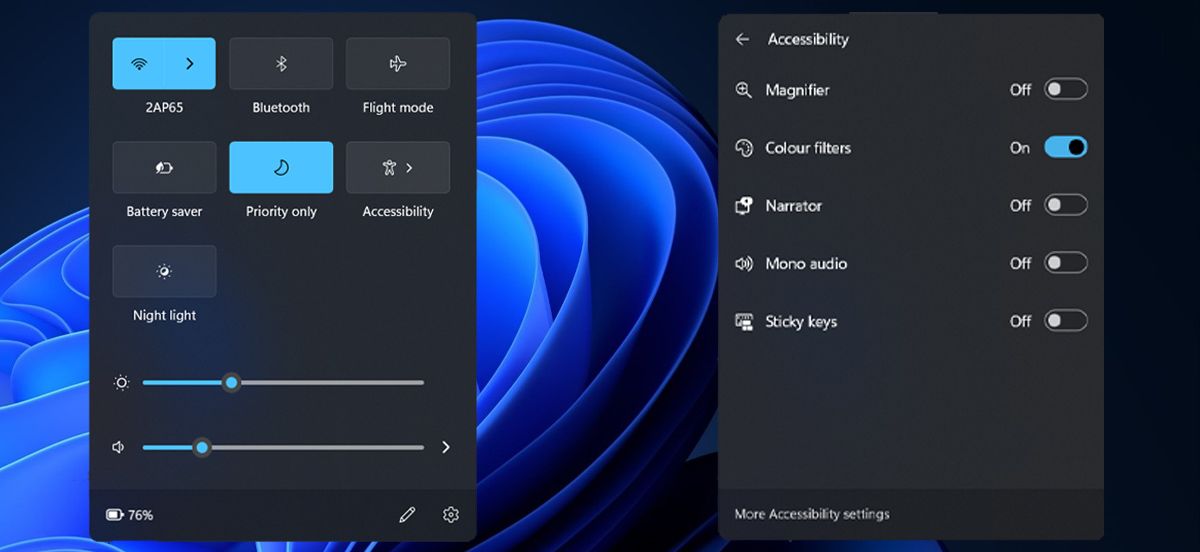
Dale un descanso a tus ojos con filtros de color
A veces, ajustar el brillo de la pantalla o encender Windows Night Light no es suficiente para evitar que entrecierres los ojos. Afortunadamente, la función de filtros de color facilitará el ajuste del contraste de la pantalla.
Si usa filtros de color para reducir la fatiga visual, puede probar otros métodos.















